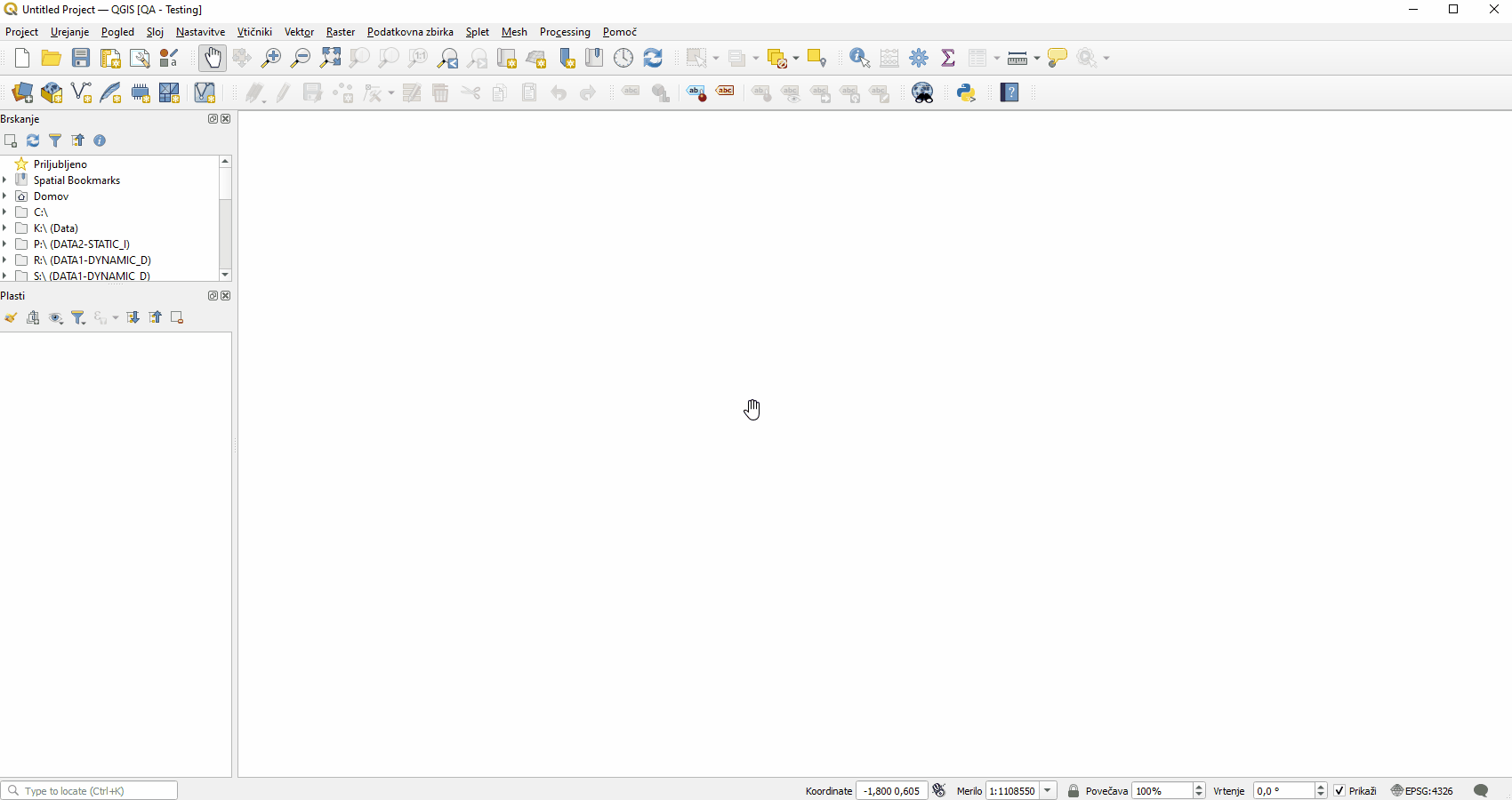Tehnične zahteve
Za namestitev vmesnika iHybrid QGIS potrebujemo delujoč odprtokodni program QGIS. Da bi se izognili nevšečnostim, priporočamo uporabo QGIS 3.22 ‘Białowieża’ ki velja za stabilno različico, seveda pa ne bo narobe, če uporabljate katero izmed novejših izvedenk. Če programa QGIS še nimate, priporočamo, da si ga brezplačno namestite tukaj in sledite našim navodilom tukaj za lažji začetek uporabe. Minimalne zahteve, ki jih zahteva QGIS in iHybrid QGIS so:
- Operacijski sistem: Windows 8 64 bit ali več (zaradi različice Python 3.9) / macOS High Sierra (10.13) ali več
- Različica QGIS: 3.22 ‘Białowieża’ (priporočena) ali več
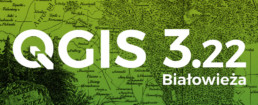
Namestitev:
Nameščanje vtičnikov v program QGIS je enostavno. Osnovna ideja nalaganja vtičnikov v QGIS je zelo podobna kot nalaganje mobilnih aplikaciji v telefon preko “trgovine”. V prvem koraku bomo opisali postopek kako dodati Kaliopa Repository (oz. “trgovino”) v program QGIS. Nato bomo v drugem koraku namestili vmesnik. Prednost nameščanja programa na sledeč način je v tem, da ga lahko enostavno posodobimo s klikom na gumb, ki se prikaže ob morebitni posodobitvi.
Korak 1: Dodajanje repozitorija Kaliopa
- Zaženemo QGIS in v orodni vrstici zgoraj poiščemo Vtičniki -> Manange and Install Plugins
- Odpre se novo pogovorno okno. V meniju na levi strani izberemo zavihek Nastavitve
- Preverimo ali imamo obkljukano nastavitev Preveri za posodobitve na začetku. Če nimamo je priporočljivo, da jo obkljukamo za samodejno preverjanje posodbitev.
- Z drsnikom na miški se premaknemo nižje po strani do razdelka Plugins Repository kjer poiščemo gumb Dodaj…
- Odpre se novo pogovorno okno Repository Details, kjer vnesemo sledeče parametre (Ime, URL) in potrdite izbiro z OK.
Ime: Kaliopa Repository URL: https://www.iobcina.si/repos/public/

Korak 2: Nameščanje vtičnika iHybrid
- V orodni vrstici skrajno zgoraj ponovno poiščemo Vtičniki -> Manange and Install Plugins
- Odpre se pogovorno okno za namestitev vtičnikov. Tokrat izberemo zavihek All ali Not Installed
- V iskalno okno vpišemo iHybrid in spodaj desno pritisnemo Install Plugin
- Ob uspešni namestitvi zapremo pogovorno okno in v orodni vrstici poiščemo iHybrid z ikono